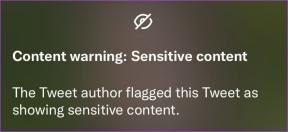Åtgärda OneDrive-skriptfel i Windows 10
Miscellanea / / November 28, 2021
Åtgärda OneDrive-skriptfel på Windows 10: OneDrive är en Microsofts tjänst för att lagra filer i molnet som är gratis för alla Microsoft-kontoägare. Med OneDrive kan du enkelt synkronisera och dela alla dina filer enkelt. Med introduktionen av Windows 10 integrerade Microsoft OneDirve-appen i Windows, men som med andra Windows-appar är OneDrive långt ifrån perfekt. Ett av de vanligaste felen i OneDrive på Windows 10 är Scrip Error som ser ut ungefär så här:

Den främsta orsaken till detta fel är problemrelaterad till JavaScript eller VBScript-kod för en applikation, skadad skriptmotor, Aktiv skriptning blockerad etc. Så utan att slösa någon tid låt oss se hur man åtgärdar OneDrive-skriptfel på Windows 10 med hjälp av nedanstående felsökningsguide.
Innehåll
- Åtgärda OneDrive-skriptfel i Windows 10
- Metod 1: Aktivera Active Scripting
- Metod 2: Rensa Internet Explorer Cache
- Metod 3: Återställ Internet Explorer
- Metod 4: Se till att Windows är uppdaterat
Åtgärda OneDrive-skriptfel i Windows 10
Se till att skapa en återställningspunkt bara om något går fel.
Metod 1: Aktivera Active Scripting
1. Öppna Internet Explorer och sedan tryck på Alt-tangenten för att ta fram menyn.
2. Från IE-menyn välj Verktyg och klicka sedan på Internet-alternativ.

3. Byt till Säkerhetsfliken och klicka sedan på Anpassad nivå knappen i botten.

4.Nu hittar du under Säkerhetsinställningar ActiveX-kontroller och plugin-program.
5.Se till att följande inställningar är aktiverade:
Tillåt ActiveX-filtrering
Ladda ner Signerad ActiveX-kontroll
Kör ActiveX och plugin-program
Skript ActiveX-kontroller markerade som säkra för skript
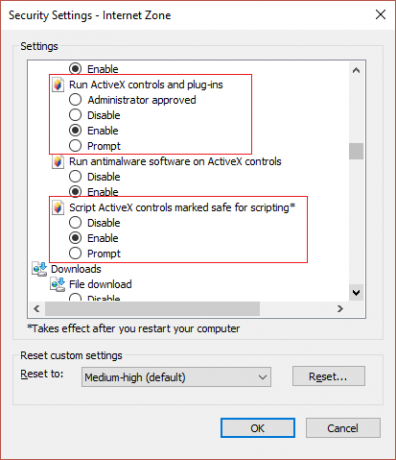
6. Se till att följande inställningar är inställda på Fråga på samma sätt:
Ladda ner osignerad ActiveX-kontroll
Initiera och skripta ActiveX-kontroller som inte är markerade som säkra för skript
7. Klicka på OK och sedan på Verkställ följt av OK.
8. Starta om webbläsaren och se om du kan Åtgärda OneDrive-skriptfel i Windows 10.
Metod 2: Rensa Internet Explorer Cache
1. Tryck på Windows-tangenten + R och skriv sedan "inetcpl.cpl” (utan citattecken) och tryck på enter för att öppna Internetegenskaper.

2.Nu under Webbhistorik på fliken Allmänt, Klicka på Radera.

3. Se sedan till att följande är markerat:
- Tillfälliga internetfiler och webbplatsfiler
- Cookies och webbplatsdata
- Historia
- Ladda ner historik
- Formulärdata
- Lösenord
- Spårningsskydd, ActiveX-filtrering och Do NotTrack

4. Klicka sedan Radera och vänta på att IE tar bort de tillfälliga filerna.
5. Starta om din Internet Explorer och se om du kan Åtgärda OneDrive-skriptfel i Windows 10.
Metod 3: Återställ Internet Explorer
1.Tryck på Windows-tangenten + R och skriv sedan inetcpl.cpl och tryck på enter för att öppna Internetegenskaper.
2. Navigera till Avancerad Klicka sedan Återställningsknapp i botten under Återställ inställningarna för Internet Explorer.

3. I nästa fönster som kommer upp se till att du väljer alternativet "Ta bort alternativ för personliga inställningar.“

4. Klicka sedan på Återställ och vänta tills processen är klar.
5. Starta om datorn för att spara ändringarna och försök igen ser om du kan Åtgärda OneDrive-skriptfel i Windows 10.
Om du fortfarande inte kan åtgärda problemet gör du så här:
1.Stäng Internet Explorer och öppna den igen.
2. Klicka på kugghjulsikonen och klicka sedan Internet-alternativ.

3. Byt till Fliken Avancerat klicka sedan på Återställ avancerade inställningar.
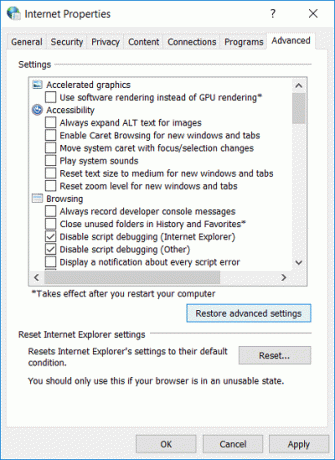
4. Följ instruktionerna på skärmen för att återställa Internet Explorers avancerade inställningar.
5. Starta om datorn för att spara ändringarna.
Metod 4: Se till att Windows är uppdaterat
1.Tryck på Windows-tangenten + I och välj sedan Uppdatering och säkerhet.

2. Klicka sedan Sök efter uppdateringar och se till att installera eventuella väntande uppdateringar.

3. Efter att uppdateringarna har installerats, starta om din dator.
Rekommenderad:
- Hur man inaktiverar Skypehost.exe i Windows 10
- Fixa DNS-servern som inte svarar på Windows 10
- Hur man zoomar ut på datorskärmen
- Åtgärda DNS_Probe_Finished_NxDomain Error
Det är det du har lyckats med Åtgärda OneDrive-skriptfel i Windows 10 men om du fortfarande har några frågor angående guide, fråga dem gärna i kommentarsavsnittet.